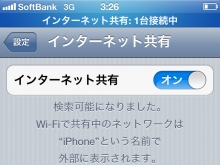
連載記事 iPhoneテザリングでどこでもネット環境を実現!iPhoneをモバイルルーター化する方法【調査編】
iOS5.1.1超簡単脱獄!iPhoneをモバイルルーター化する方法1!
TetherMeで簡単iPhoneテザリング!iPhoneをモバイルルーター化する方法2!
MyWiで快適iPhoneテザリング!iPhoneをモバイルルーター化する方法3!
本記事は連載記事です。他の記事は上のリンクからご覧下さい。なお脱獄(Jailbreak)は最悪故障する危険もありますので、自信のある方だけ自己責任で行って下さい。
概要
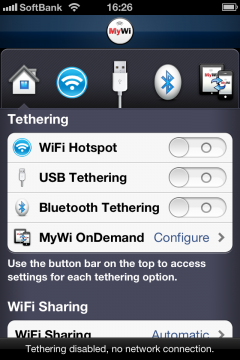
この記事のテザリングを行うには、脱獄(Jailbreak)が必須です。脱獄に関しては以下の過去記事をご参照ください。
iPhoneをモバイルルーター化する方法1!iOS5.1.1簡単脱獄
テザリングする方法はいろいろありますが、有名なのが「MyWi」や「TetherMe」のアプリを使う方法、そして本来iPhoneが持っているテザリングの機能を、手動で設定を変更することによってONにする方法です。
「MyWi」はこのアプリそのものがテザリング機能を持っており、Wifiルーターとして電波強度を調整したり細かい設定ができます。有料アプリで19.99ドル(約1,600円)です。お試し期間が3日あるので、インストールしてみたのですが、私のiPhone4では通信極端に遅いです。iOS5.1.1にまだ対応していないのかもしれません。とりあえず原因を特定するのに時間がかかりそうなので後回しにします。
続いて「TetherMe」ですが、こちらはiPhoneが本来持っているテザリングの機能を、「自動」でONにしてくれるアプリです。有料アプリで4.99ドル(約400円)です。この機能を「手動」でONにするためには、少し勉強しないといけませんでしたので、手間を考えて、今回は「TetherMe」を使ってお手軽にテザリングすることにしました。
準備 TetherMeは有料アプリなので、インストールする際に料金を支払うのですが、「Amazon Payment」か「PayPal」どちらかの支払いになります。どちらかのアカウントを事前に作っておくとインストールがスムーズです。
私は「PayPal」のアカウントを持っていたので、こちらで支払いをしました。利便性を考えると「PayPal」のアカウントの方がおすすめです。事前にアカウントを作ってクレジットカードを登録しておきましょう。
PayPal
またCydiaをGoogleかFacebookにアプリ登録するところも出てきますので、どちらのアカウントもお持ちで無ければ、事前にGoogleにでもアカウントを作成しておけば便利です。
Google アカウント
インストール 基本的に「TetherMe」をインストールすれば、自動的にデザリング機能をONにしてくれますので、ただ単純にインストールするだけです。
1.CydiaでTetherMeを検索する
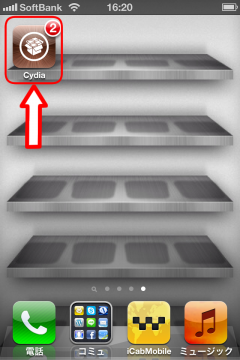
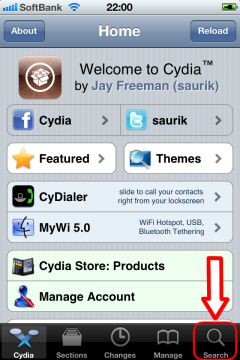
Cydiaを起動したら、右下の「Search」をタップします。
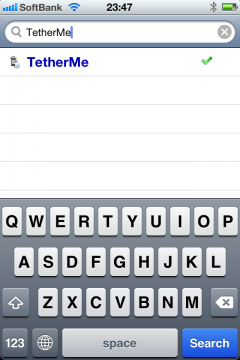
検索フォームに「TetherMe」と入力すると、上の画像のようにアプリが検索結果に表示されますのでタップします。
2.TetherMeをインストールする
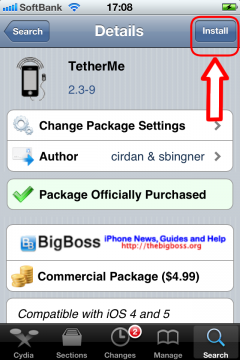
「TetherMe」の詳細画面の右上、「Install」をタップしてインストールを行います。
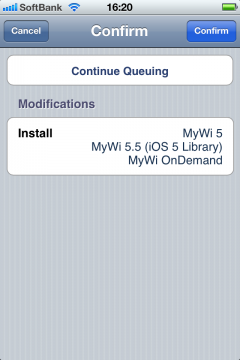
「PayPal」の支払いなどを終えると、上のように「Confirm」(インストールの確認画面)に進みますので、右上の「Confirm」をタップして下さい。(上の画像は「MyWi」のConfirm)
課金の方法は下記の記事に出てくるMyWiと一緒なので、下記のリンクの「課金方法」の項目を参考にして下さい。
iPhoneをモバイルルーター化する方法3!MyWiで快適テザリング
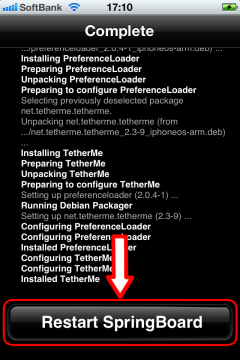
このようにインストールが始まります。インストールが終わりましたら、「Restart SpringBoard」をタップして再起動して下さい。インストールの作業は以上です。
3.インターネットの共有設定をする
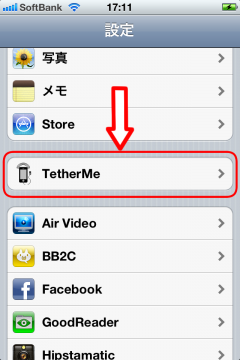
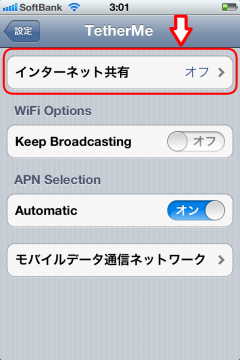
ここまで来たら、テザリング機能は使えるようになっていますので、インターネットの共有設定をします。iPhoneの「設定」から、下の方にあるTetherMeの設定を開きます。
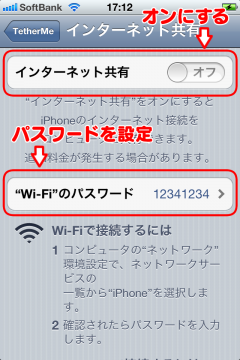
「インターネット共有」をオンにして、パスワードを設定すると、iPhoneがモバイルルーターとして機能します。あとはiPadなど接続したい機器で、Wifiのホットスポットと同様に無線Lanの設定をすれば接続することができます。
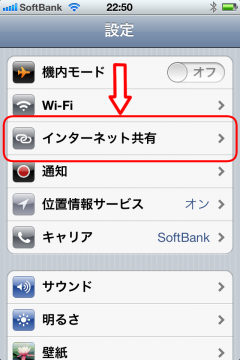
次回からは「インターネット共有」はこの位置に出ていると思います。(初回からこの位置にメニューが出ている方もいるそうですが、私は2回目からこの位置に出ました。)
おわりに ついにiPhoneの脱獄からテザリングまで一通り行い、どこにいてもネットとつながっている環境を手に入れることができました。とりあえずはこの「TetherMe」による純正テザリングで、通信速度的にも十分満足しています。(むしろ思っていたより速いように感じています。)
性能的には電波強度を調整したりできる「MyWi」の方が、バッテリーが長持ちするらしいのですが、こちらはなぜか純正と比較して通信速度が極端に遅く感じます。原因がわからないので、また特定していきたいと思います。
連載記事 iPhoneテザリングでどこでもネット環境を実現!iPhoneをモバイルルーター化する方法【調査編】
iOS5.1.1超簡単脱獄!iPhoneをモバイルルーター化する方法1!
TetherMeで簡単iPhoneテザリング!iPhoneをモバイルルーター化する方法2!
MyWiで快適iPhoneテザリング!iPhoneをモバイルルーター化する方法3!
本記事は連載記事です。他の記事は上のリンクからご覧下さい。






と言っても普通にiPhoneだけで大量にデータのやり取りをしても規制はかかるそうです。まあご利用はほどほどにってことですね。
「一度購入したアプリはiTunesと同様にアカウントに紐付けされる」ので、iPhoneの買い換えや、OSの再インストールをしたとしても、買い直さなくても良いみたいですよ。
※参考リンク
http://www.iphooone.com/pukiwiki/index.php?Cydia
http://detail.chiebukuro.yahoo.co.jp/qa/question_detail/q1378503998
再インストール可なのは楽ですね!
安心して脱獄できそうです。
就職してクレジットの用意したいです。
そこまで調べなかった自分も、情報不足でした・・・
URLまでつけていただき、本当にありがとうございます!
しっかりアカウント毎におぼえてくれるのはありがたいですよねーしかもPayPalを通すので課金も安心ですね。
片方は青字 もう片方は黒字でした。黒い文字の方を
インストールしたら、課金も何もなく使えています。
これってクラック版でしょうか?
検索しても有料と書いてあるページが多く不思議です。
このまま使ってて三週間後に何か出て来るとか?
ないかなとちょっと不安です。
※参考リンク
http://tools4hack.santalab.me/ios511-untethered-jailbreak-cydia-error.html
の画面まで行き、「TetherMe」の詳細画面の右上が【Purchase】と出て、この先の動作方が全くわかりません。
私もPayPalで支払いをしたいのですが、PayPalの支払方の順序もわかりません(汗)
どのような動作方、順序でやれば宜しいのでしょうか?
※参考リンク
「iPhoneをモバイルルーター化する方法3!MyWiで快適テザリング」 http://news.7zz.jp/smartphone/1064.html